Abbrechen des Druckvorgangs
Sie können den Druckvorgang über einen Computer abbrechen. Um den Druckvorgang abzubrechen, nachdem die Druckdaten an das Gerät gesendet wurden, verwenden Sie das Bedienfeld oder Remote UI.
Um den Druckvorgang beim Druck von Speichermedien abzubrechen, verwenden Sie das Bedienfeld oder Remote UI.
Um den Druckvorgang beim Druck von Speichermedien abzubrechen, verwenden Sie das Bedienfeld oder Remote UI.
Abbrechen des Druckvorgangs über einen Computer
Bei Verwendung von Windows
Wenn der Druckbildschirm angezeigt wird, klicken Sie auf [Abbrechen].
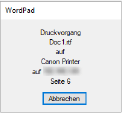
Wenn der obige Bildschirm nicht angezeigt wird, doppelklicken Sie auf das Druckersymbol im Windows-Infobereich, wählen Sie das abzubrechende Dokument aus, und klicken Sie dann auf [Dokument]  [Abbrechen]
[Abbrechen]  [Ja].
[Ja].
 [Abbrechen]
[Abbrechen]  [Ja].
[Ja].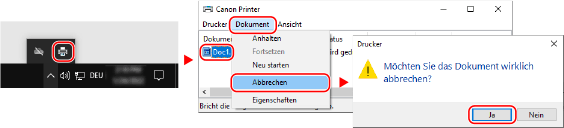
Wenn das Druckersymbol im Windows-Infobereich oder das abzubrechende Dokument nicht angezeigt wird, werden die Druckdaten nach der Bearbeitung auf dem Computer an das Gerät gesendet.
In diesem Fall brechen Sie den Druckvorgang mit dem Bedienfeld des Geräts oder Remote UI ab. Abbrechen des Druckvorgangs über das Bedienfeld oder Remote UI
In diesem Fall brechen Sie den Druckvorgang mit dem Bedienfeld des Geräts oder Remote UI ab. Abbrechen des Druckvorgangs über das Bedienfeld oder Remote UI
Bei Verwendung von macOS
Klicken Sie auf das Druckersymbol im Dock, wählen Sie das abzubrechende Dokument, und klicken Sie auf [ ].
].
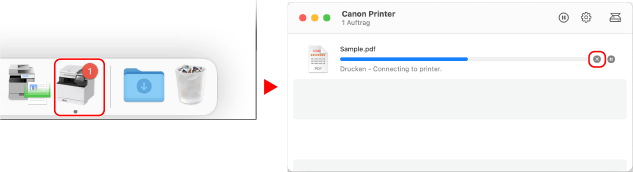
Abbrechen des Druckvorgangs über das Bedienfeld oder Remote UI
Beim Abbrechen des Druckvorgangs über das Bedienfeld
Befolgen Sie die Anweisungen auf dem Bildschirm, um den Druckvorgang abzubrechen.
Drücken Sie [Abbrechen]  [Ja].
[Ja].
 [Ja].
[Ja].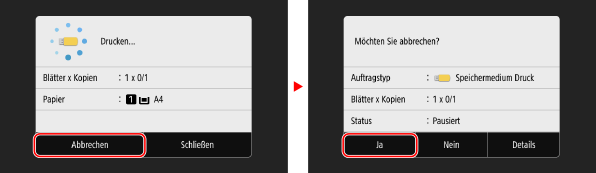
Wenn der obige Bildschirm nicht angezeigt wird, drücken Sie [ ] auf dem Bedienfeld
] auf dem Bedienfeld  [Ja].
[Ja].
 ] auf dem Bedienfeld
] auf dem Bedienfeld  [Ja].
[Ja].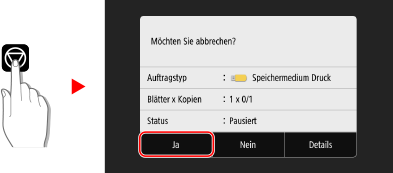
Wenn der Bildschirm mit der Auftragsliste angezeigt wird, wählen Sie den abzubrechenden Auftrag aus, und drücken Sie [Abbrechen]  [Ja].
[Ja].
 [Ja].
[Ja].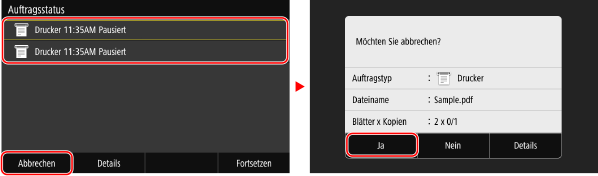
Abbrechen des Druckvorgangs mit Remote UI
Sie können den Druckvorgang über den Bildschirm [Statusmonitor/Abbruch]  [Auftragsstatus] unter [Drucken] von Remote UI abbrechen. Überprüfen von Nutzung und Protokollen mit Remote UI
[Auftragsstatus] unter [Drucken] von Remote UI abbrechen. Überprüfen von Nutzung und Protokollen mit Remote UI
 [Auftragsstatus] unter [Drucken] von Remote UI abbrechen. Überprüfen von Nutzung und Protokollen mit Remote UI
[Auftragsstatus] unter [Drucken] von Remote UI abbrechen. Überprüfen von Nutzung und Protokollen mit Remote UI